Я всех приветствую, дорогие друзья! С вами я, Юнах Анатолий, а это мастерская “Прожектор 8 кВт”.
Сегодня я вам расскажу про 3D мышь, «SpaceMouse Enterprise». Она производится компанией «3Dconnexion» и служит для работы с программами для 3D моделирования. https://3dconnexion.com/ru/ И это моя вторая такая мышь. Скажу сразу, с играми она, практически, не взаимодействует.

Но, перед тем как начать, хочу рассказать, как вообще я докатился до жизни такой.
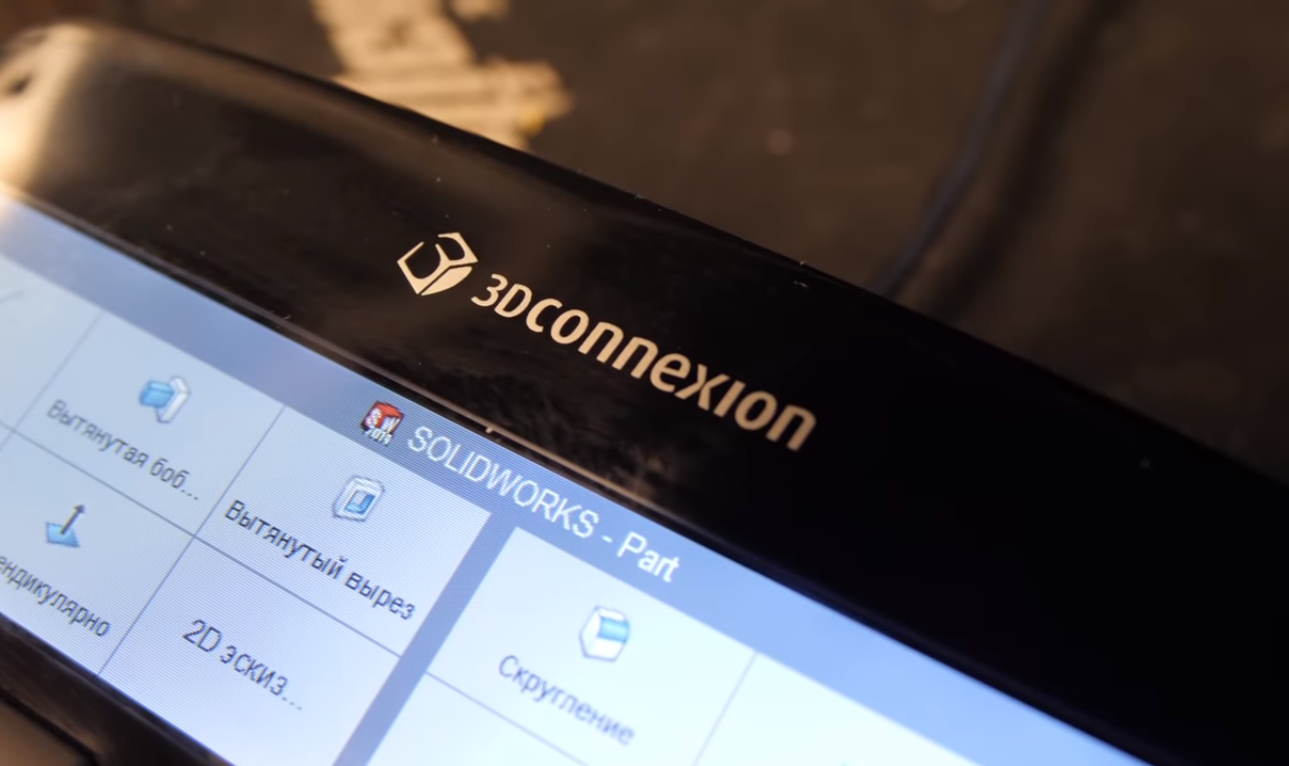
На 3D манипуляторы я обратил внимание достаточно давно, когда увлёкся 3D моделированием. Учился моделировать в программе «Cinema 4D». И там не совсем удобно реализована система управления камерой. Большое количество времени я тратил именно на позиционирование камеры, а знаменитая реклама Google показала то, что реально упростило бы мне жизнь. Я максималист и положил глаз именно на старшую модель… Но мои финансы… пели тогда романсы.

Время шло… Я набил руку в управлении камеры. Финансовое состояние крепло, а мечта почему-то оставалась мечтой… И в один прекрасный момент Google подкинул мне 3D мышь в рекламу. Пошел искать Enterprise на просторах «Авито». К сожалению, про нужную мне мышь было только два объявления. Подешевле и подороже. Я выбрал подороже, тем более, что разница между ними была не очень большой. (Меня кстати всегда, как продавца по жизни, удивляло и бесило, когда люди выкладывают объявление о продаже, а потом трубки не берут. Деньги что ли не нужны?)
Списались с продавцом. Заказал на «Авито» доставку. Получил заветную коробочку. Прихожу с ней домой. Мечта сбылась… Подключаю к ПК. Устанавливаю драйвера. И начались мои первые часы страданий и мучений. ТАКОГО ДИСКОМФОРТА В РАБОТЕ Я НЕ ИСПЫТЫВАЛ НИКОГДА! Тебе физически больно привыкать с ней работать. Мозг аж выворачивает. Помучив себя пару часов, я решил отложить обучение на следующий вечер. Ибо я не понимал, как так? Неужели кучу денег вложил в ненужный и неудобный девайс?
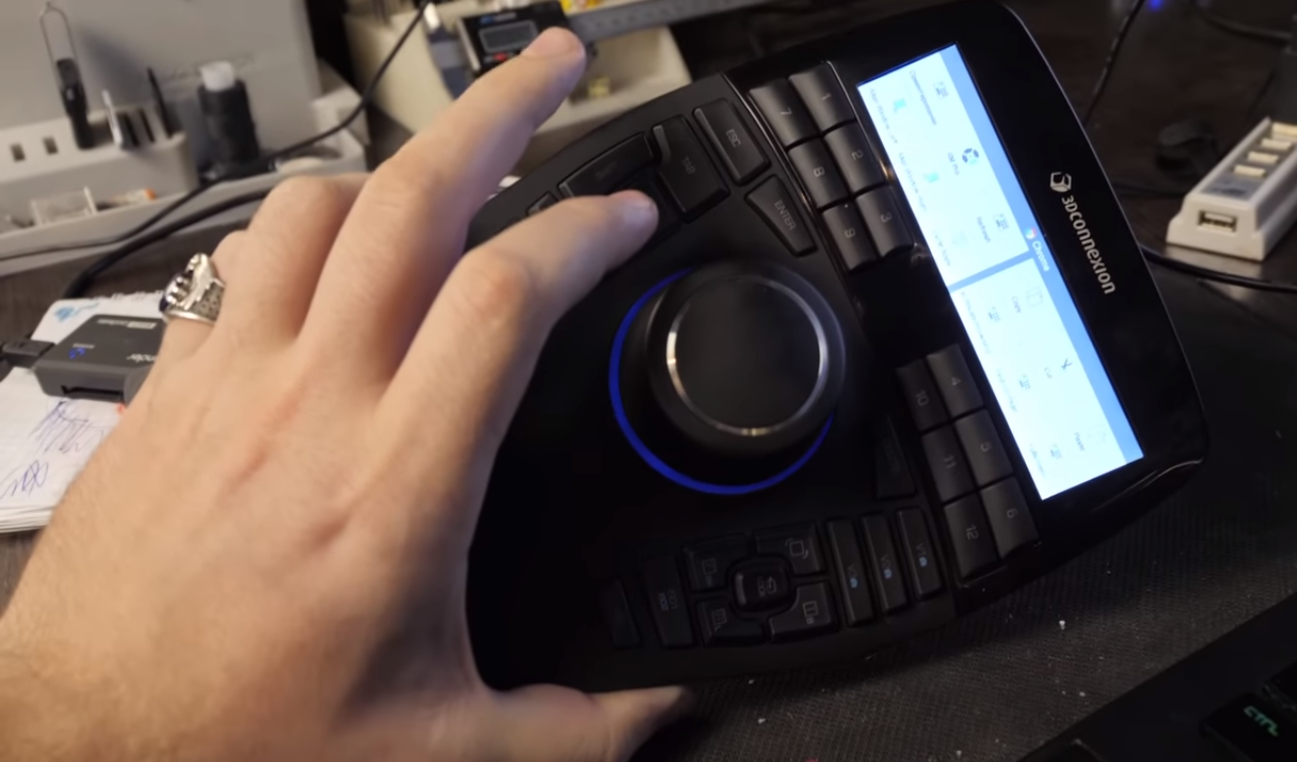
На следующий день случилось странное… Садясь за компьютер и включив «Solid», мой мозг выдал это:

Забавно, но организм теперь отказывается воспринимать стандартные инструменты ориентации в «Solid Works» и «Cinema 4D».
Теперь это все казалось каким-то топорным, не плавным, но, при этом, работа мышью так же казалась не очень удобной.
Далее подгонка управления. Вместе с драйвером устанавливается программа по настройке мыши, кнопок, реверса Джойстика. И прочая кастомизация.
Про органы управления мы поговорим чуть позже.
Так вот и подошёл к концу второй вечер привыкания к этому устройству.
Вечер третий.
И именно тут происходит магия, не могу назвать это по-другому. Садясь за компьютер вечером и включая «Solid», твоя рука автоматически ложится на мышь, и ты приступаешь к работе. Просто работаешь мышью. Работа с этой мышкой начинает быть похожа больше на музыку. Думаю, вы уже достаточно разогрелись и готовы перейти к самому девайсу.

Особая отметка: основной рычаг управления я буду называть Джойстиком. Дальше я объясню, почему он называется именно так, а не более привычный нам Джостик (хотя пишется правильно Джойстик).
Вот и сам девайс в полный рост.

Сама мышь представляет собой, что угодно, но не мышь. Глядя на неё понимаешь, почему она названа именно Enterprise.
Во-первых, сама 3D мышь не двигается в принципе.
У меня старшая из их линейки Enterprise. Она идёт с огромным количеством кнопок, как основных, так и вспомогательных. Сама мышь, это очень увесистый блок с подставкой под кисть.

Справа от Джойстика находятся кнопки ориентации камеры в пространстве.

Слева – классические клавиши. Такие как: Ctrl, Shift, Tab и прочие.

Сверху красуются 12 функциональных кнопок и экран, который показывает какие функции назначены на них и показывает какая программа запущена.
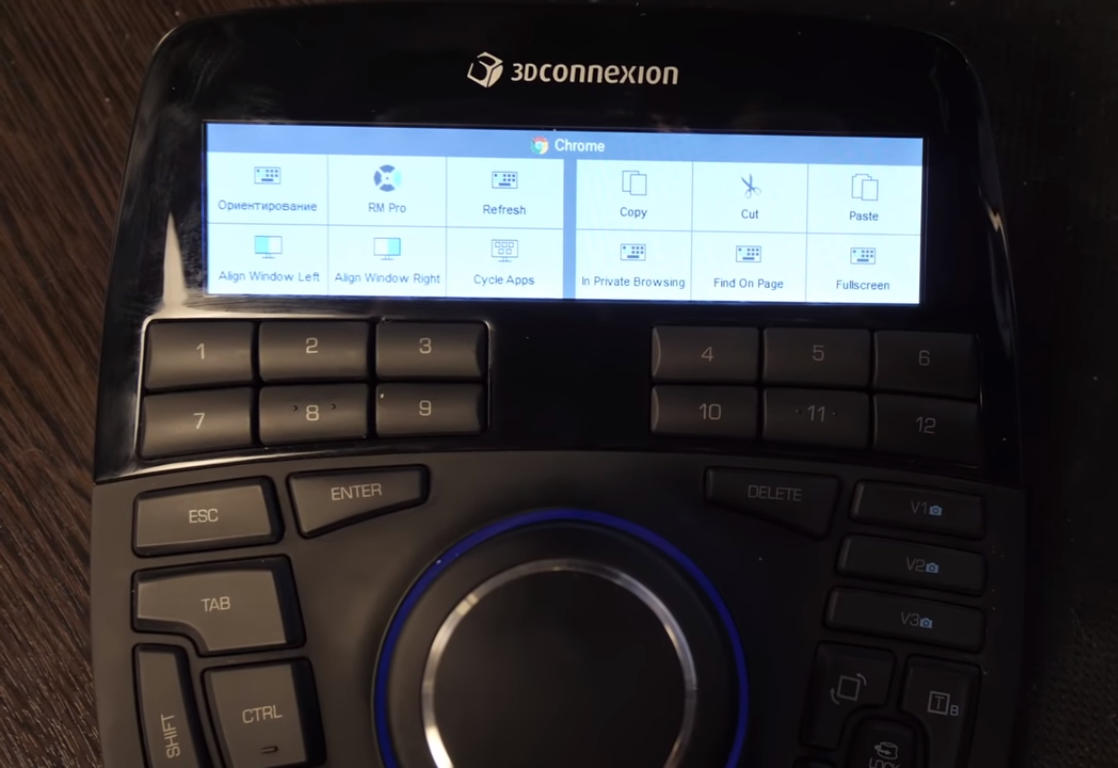
Я буду работать в программе «SolidWorks».

Джойстик имеет несколько степеней свободы: перемещение детали вверх и вниз, вращение по горизонтали, движение слева и справа, отдаление и приближение и вращение во всех плоскостях.
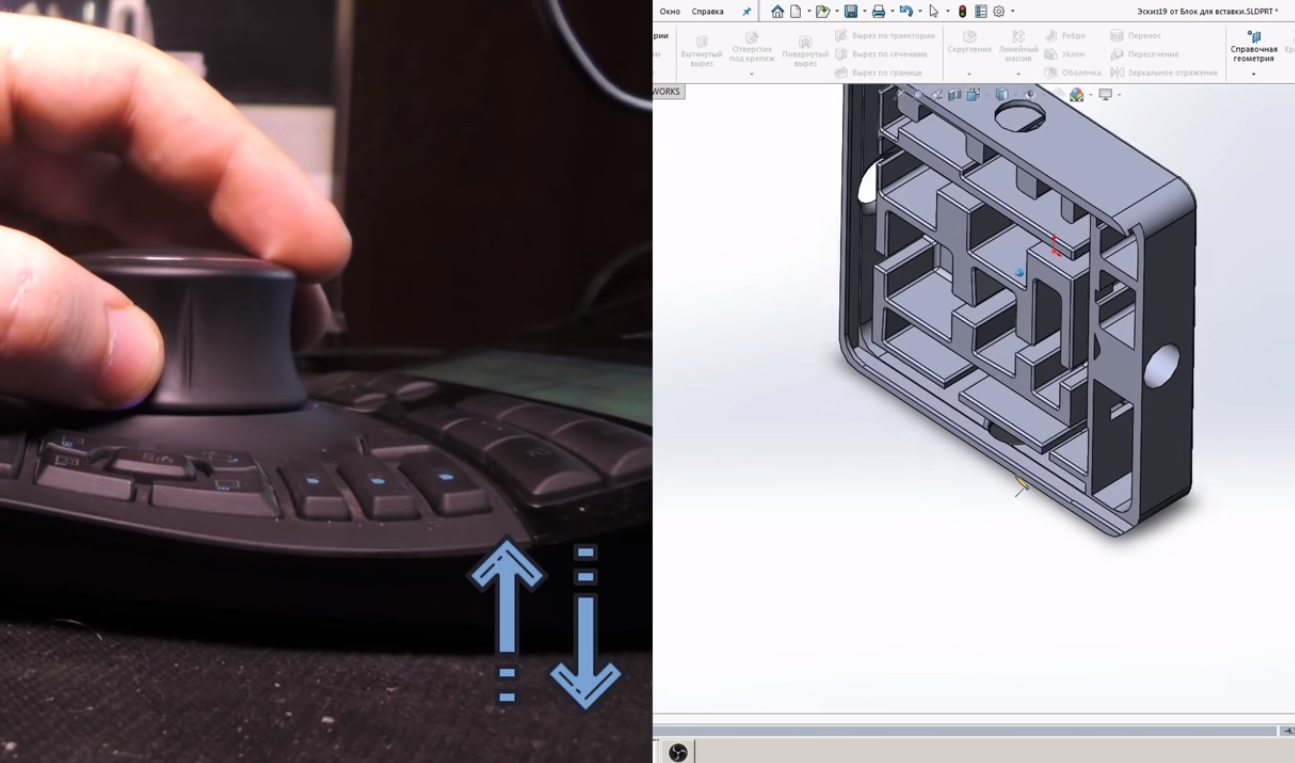
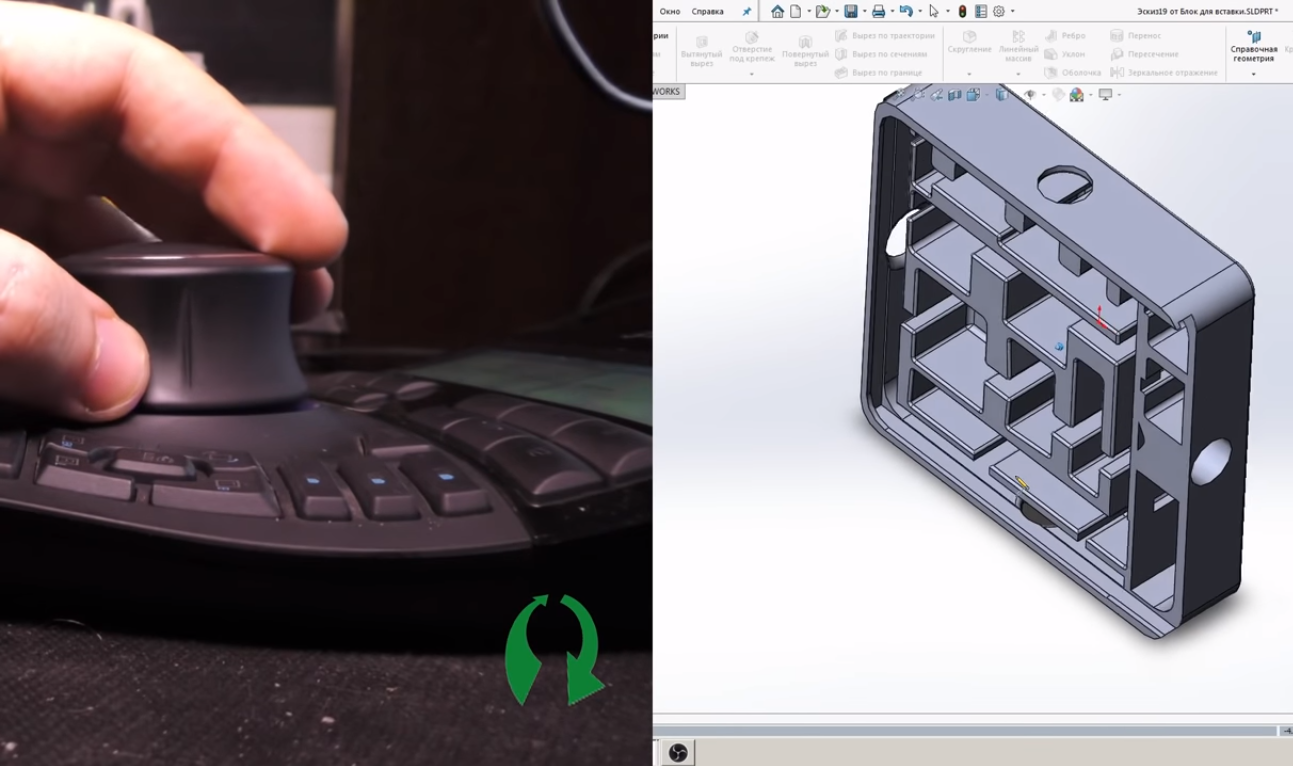

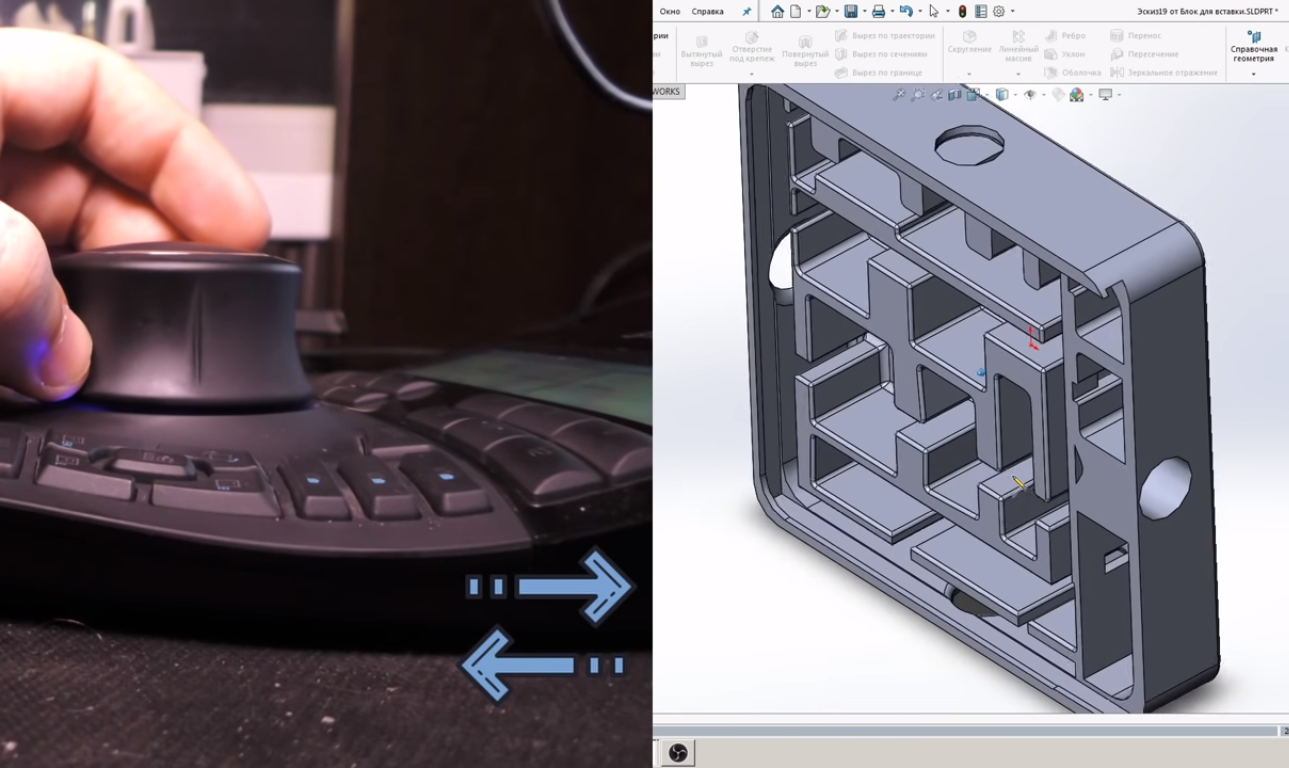
Справа есть клавиша, которая фиксирует камеру и не даёт ей вращаться. Что очень помогает при моделировании и в принципе с работой в 2D.

Смоделированная деталь при помощи мыши.
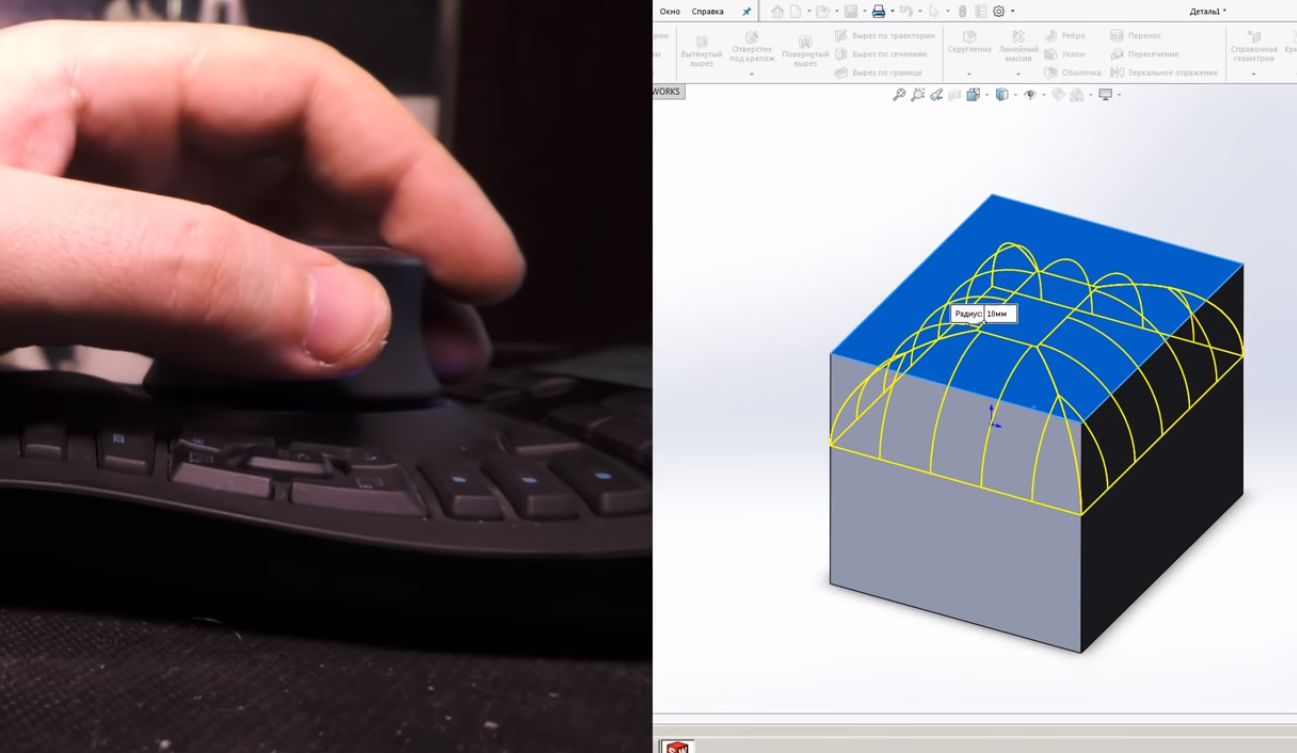
В Speed Art добавляют дополнительное окошко, где видно, как двигается рука на этой мыши. Смотрится прикольно, не даром называют ее Enterprise.
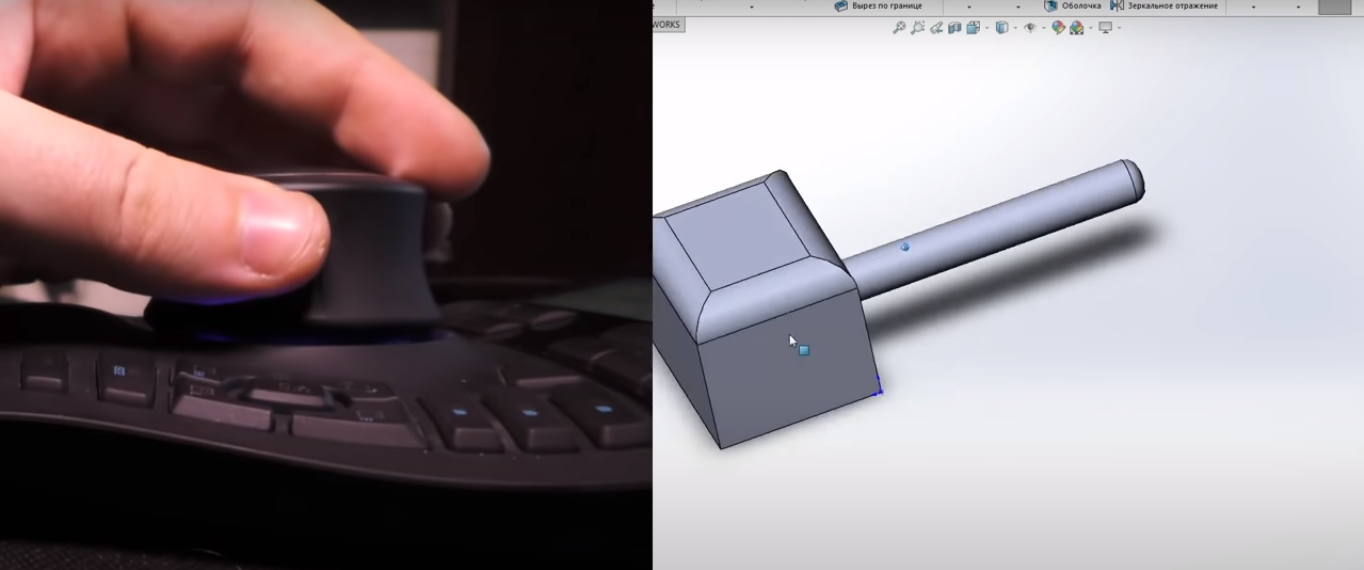
Как правильно держать Джойстик? Если возьметесь неправильно, работать будет не удобно.
Так ее брать неправильно.
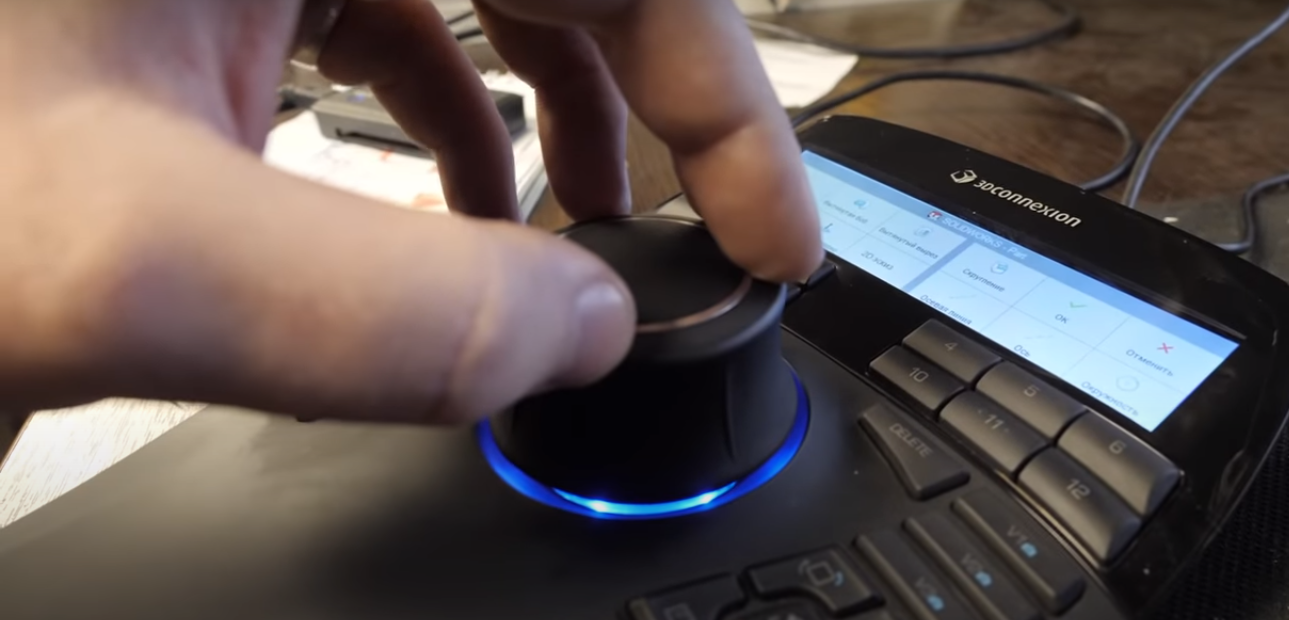

Взять ее нужно вот так (фото).

Так вы сможете правильно управлять моделью.
Но еще есть кое-что интересное в приложении. Можно настроить не только функциональные клавиши мыши, но и вообще все! Даже Shift, Alt и прочие можно перенастроить. Еще на каждую из 12 функциональных клавиш можно назначить конкретный часто используемый инструмент из программы и его иконка будет на экране.
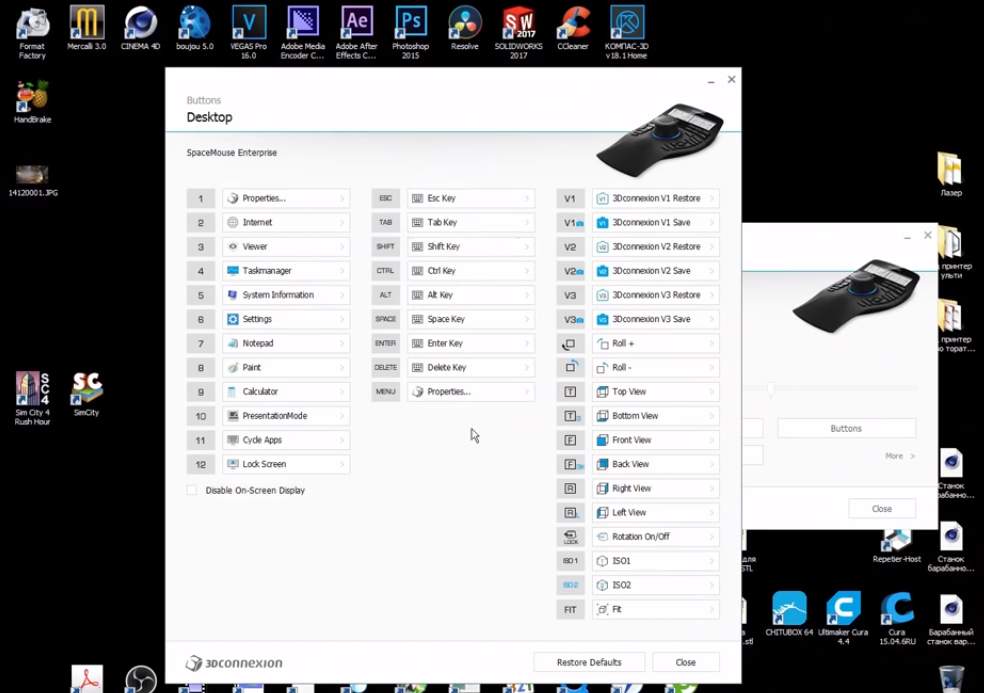
Так же под себя можно переназначить направления Джойстика, его плавность и чувствительность. Ну еще тренажеры, чтобы привыкнуть к ним, тоже будет полезно, чтобы понять, что да как.
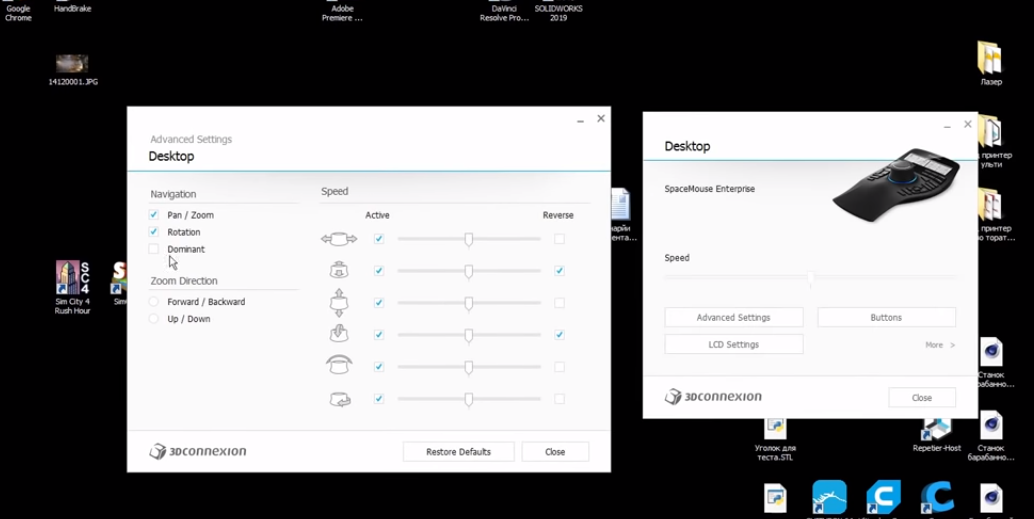
На этом я закончу рассказ о том, что умеет эта мышь.
Чтобы оценить удобство работы подобного оборудования, надо попробовать с ней работать самому. Не опишешь словами ни удобство, ни удовольствия от использования этой мыши. Ты двигаешь модель влево, вправо, вращаешь ее и все это делаешь отдельным инструментом. Это удобно. Этой мышью нельзя попользоваться 10-15 минут и сказать однозначно, понравилась она или нет.
Теперь поговорим о том, для кого нужна эта мышь. Это изделие коммерческое, не дешевое, а информации о ее использовании в интернете очень мало.
Вердикт на самом деле прост:
1) Если вы сидите за программами 3D моделирования более 3 часов в день.
2) Если вы занимаетесь разработкой с НУЛЯ.
3) Если у вас просто много денег.
Для всех остальных случаев боюсь это будет пустая трата денег. Свой потенциал мышка не раскроет.
Ну и все, мои дорогие друзья. Надеюсь эта информация была для вас полезной. С вами был Юнах Анатолий.
Так же рекомендую ознакомится с обзором этой мыши на YouTube: